5 væsentlige Microsoft Word-tip til kreative forfattere
Microsoft Office Microsoft Ord / / March 16, 2020
Sidst opdateret den

Microsoft Word er ikke kun til kedeligt arbejde. Her er nogle tip, der hjælper med at holde din pen bevæger sig, når inspiration rammer.
De fleste af Microsoft Word-vejledninger og vejledninger til at komme i gang er rettet mod kontorets produktivitet. Faktisk er mange af Words funktioner mest fornuftige i forretningsindstillinger. Tro det eller ej, Microsoft Word fungerer lige så godt til kreativ skrivning. Hvis du har undgået at blive indoktrineret i Microsoft Office's verden gennem on-the-job-træning, vil du gøre det ønsker at blive fanget med det grundlæggende, mens jeg springer over nogle af de mere forretningsrelaterede tip og tricks. Disse fem tip til kreative forfattere hjælper dig med at få dine fødder våde og dine fingre med at skrive.
1. Føj fiktive ord og steder til din ordbog
Kan du forestille dig, hvordan det ville være at skrive en fantasy-roman Game of Thrones eller Ringenes Herre? Disse fiktionsværker har unikke navne, steder og endda fuldstændigt sprog. Hvordan er det muligt at skrive historier af denne art uden at have dem autokorrigeret eller konstant sløret af "stavefejl?" Nå ved at tilføje dem til din ordbog selvfølgelig!
Som et eksempel skrev jeg en historie, hvor en af figurerne havde navnet "Sylver", og selvfølgelig, Microsoft Word forsøgte fortsat at ændre det til farven "sølv", der efter blot et par afsnit kørte mig absolut nødder. Til sidst indså jeg, at jeg bare kan tilføje ordet til ordbogen, og Word vil forlade det som det er.
For at gøre dette skal du bare højreklikke på ordet og klikke på Føj til ordbog.
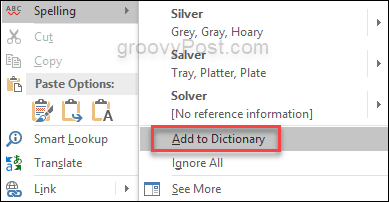
2. Gem automatisk dit arbejde
Som forfatter vil du sikre dig, at du har sikkerhedskopier til dine sikkerhedskopier. Det værste, der kan ske, er at miste komplette kapitler, som du har skrevet, fordi du ikke havde dit dokument automatisk gemt. Heldigvis med Word er det enkelt. Før du begynder at skrive, skal du gå til Fil> Valg> Gem og kontroller, hvor det står GemmeOplysninger om automatisk genopretning hvert X minut. På denne måde er dit arbejde sikkert, men for at være sikker på, at du måske ønsker at tage backup af filen et par flere placeringer. Overveje OneDrive eller Dropbox.
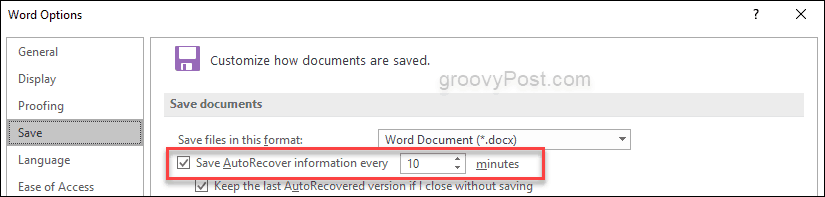
3. Organiser dine ideer og forskning med Word & OneNote
Efter min oplevelse En note er et bedre værktøj, når du undersøger og skitserer dine romaner, men når du først skriver i Word, kan du stadig gå direkte til OneNote-forskningen og skitsere, du tidligere har oprettet. Gå til Gennemgå fane og klik på Koblede noter OneNote. Find nu den bærbare computer eller det sektion, du har brug for fra OneNote, og du kan arbejde side om side uden at skulle forlade Word.

Dette er en virkelig nyttig måde at flytte dine oprindelige ideer på i dit udkast. OneNote giver dig mulighed for at tilføje billeder til dine noter, hvilket giver dig friheden til at skrive vidunderlige beskrivelser af placeringer eller karakterer til din historie.
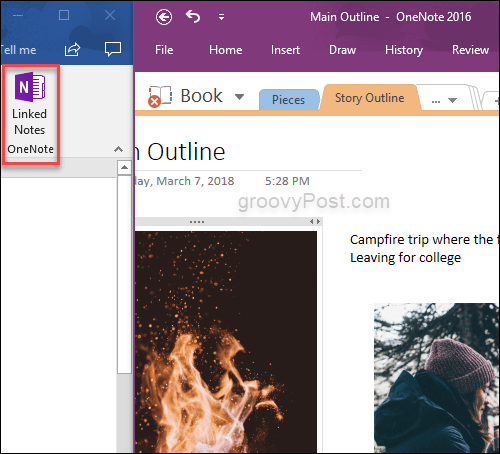
Når du arbejder i OneNote, kan du derefter vedhæfte dine Microsoft Word-udkast til din notesbog for at holde hele din historie fra start til slut alt på et sted. Bare gå til Indsæt og filvedhæftning og tilføj Word-dokumentet.
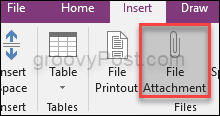
4. Brug kommentarer til redigering eller noter til dig selv
Uanset om du arbejder med en redaktør eller bare blot foretager en runde med redigeringer selv, er kommentarfunktionen et godt værktøj til at lave noter, mens du læser gennem dine historier. Første udkast er især uslebne rundt om kanterne, og at læse igennem og efterlade kommentarer vil hjælpe dig med at komme til det næste trin i skriveprocessen. Du kan finde indstillingen Ny kommentar på fanen Gennemgang.
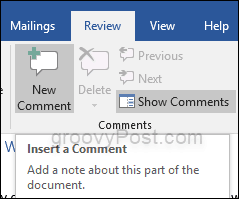
5. Distraktion Gratis skrivning
Et af de større salgspunkter i tekstbehandlerne, der er rettet mod forfattere, er funktionen til fri distraktion. Betydning af dokumentet tager hele skærmen op. Du kan ikke se faner eller noget andet, medmindre du rammer ESC. Noget lignende er muligt i Microsoft word, og du trykker blot på Ctrl + F1, og båndet forsvinder og giver et meget renere look. Når du har brug for at se indstillingerne i båndet igen, skal du bare trykke på Ctrl + F1 endnu en gang. I Word til Mac er der en fokuseringstilstand du kan bruge.
Mange mennesker vil forsøge at fortælle dig, at du er nødt til at bruge penge på en anden processor for at skrive en roman, men sandt nok er Microsoft Word stadig et godt værktøj for forfattere, og du kan skrive gode historier uden at have noget fan program.
Bruger du Microsoft Word til kreativ skrivning? Del dine bedste tip i kommentarerne herunder.
Udvalgt billede via iStockPhoto.com


